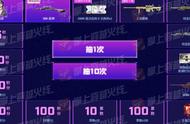你看过有黑客的电影吗?在看电影的时候,
看到电影里的黑客对着电脑一顿噼里啪啦的操作。
电脑黑黑的屏幕上映着一串串不明白的数字代码。
不禁发出疑问:这跟我用的真的是同一个电脑吗?
在现实世界中,命令⾏⼯具并不⽤于娱乐。 为什么我们仍然使⽤命令⾏工具?

终端也称为命令行或终端仿真器,是操作系统的重要组成部分,
使用终端可以完全控制计算机和工作流程。
它是迄今为止Mac和Linux上最重要的应用程序之一。
与任何图形界面相比,终端提供了一种高效的界面,

了解和使⽤⾼质量的命令行工具可以使开发更有效率,

就算多次重复单击速度很快⼏乎是都可以听成单个长的单击,这仍然不能超过专门脚本的效率。
更重要的是,⼿动执⾏相同的操作既增加了负荷,也增加了⼈为错误的可能性。
我们依靠电脑来处理⼈类可能觉得⽆聊、重复或极⼤数量的任务,终端⼯具可以提供完成这种任务的支持。
对于专业选手,除了要熟练用 访达 存取文件和目录,还必须学会使用 命令行 完成同样的操作。
相信大家都很熟悉在Windows系统里点击QQ、Word图标启动程序;启动程序的另一种方式是:通过输入相应的程序名(约定的文字),敲击回车键来启动程序的运行,我们称之为命令行操作。
Mac系统使用 终端(Terminal) 进行 命令行 操作,点按桌面相应图标即可启动终端,也可以通过 Spotlight(还记得快捷键⌘ 空格吗?) 输入文字 terminal 后敲击回车键快速打开终端。

例子准备
为方便实验,我们精心准备了一个例子,目录和文件名主要用英文表示,具体结构如下:
/samples/
├── [basic]
│ ├── algorithm.pdf
│ ├── compiling.pdf
│ └── [math]
│ └── linear.algebra.pdf
├── [culture]
│ └── banyuan.txt
├── [important]
├── [langs]
│ ├── c.pdf
│ ├── css.pdf
│ ├── [java]
│ │ ├── core-java-i.pdf
│ │ ├── core-java-ii.pdf
│ │ └── java8-guide.pdf
│ ├── python.pdf
│ └── web.html
├── [os]
│ ├── linux-guide.jpg
│ ├── linux-introduction.docx
│ ├── mac os.html
│ └── [unix]
│ ├── unix-intro.pdf
│ └── what-is-bash.pdf
├── [web]
│ ├── apache.pdf
│ ├── [build]
│ │ └── webpack4.jpg
│ ├── [framework]
│ │ ├── expressjs.pdf
│ │ └── springio.pdf
│ ├── nginx.pdf
│ └── [orm]
└── [历史]
└── 中国古代简史.pdf
请点击https://img-camp.banyuan.club/prep/samples.zip下载并解压缩,并将其拖动到 / 目录(根目录)下。
为完成该操作,首先需要使用 访达(Finder) 定位到 / 目录,打开 访达(Finder),窗口左侧有一个 Macintosh HD,点击后,右侧主窗口显示的即是 / 目录,如下图所示:

注:如果 Finder 窗口左侧没有看到 Macintosh HD 怎么办?
打开 Finder 菜单:前往->电脑(或者按快捷键 ⌘ ⇧ C),拖动右侧窗口的 Macintosh HD 到左侧窗口 位置 下面。
其次,你要知道你下载的 samples.zip 位于下载 目录, 访达(Finder) 窗口左侧有个 下载,点击后在右侧主窗口看到samples.zip,将解压缩的 samples 目录复制到 / ,复制时系统弹出对话框,要求输入Mac用户的密码(这个在你安装Mac系统时,系统分配给你的用户和密码),输入密码后,例子准备工作就做好了。
接下来我们就以前面图示的文件和目录为例,一起实践吧!
一个悖论是:我只有Windows没有Mac电脑,所以无法实现命令行操作;不实践命令行操作我无法通过入学面试;不入学半圆我就没有Mac电脑(入学半圆就送全新Mac电脑)。 即便如此,你仍然要读完接下来的内容,在最后,我们列出了Windows下命令行操作的对应方法和规则,祝你能从Mac的操作教程中汲取灵感,更好地在Windows下展开实践。
现在开始漫游计算机。想象一下你正走进都柏林的圣三一学院图书馆,面对浩瀚的知识海洋,为了找到自己需要的资料,需要经过如下步骤:
- 确定你要寻找的资料名称
- 拿到资料目录,查出资料的所在位置
- 打开目标位置的资料阅读
检索文件和目录(R)
确定你要寻找的资料名称
假设要找的文件是 banyuan.txt
拿到资料目录,查出资料的所在位置
此目录非彼目录,这里说的资料目录实际是资料名称(文件名和目录名)列表。英文表达为Catalog而不是Directory。
★ ls 命令
ls 是Mac操作系统自带的一个命令行程序,用于列出指定目录下文件和子目录。
当然,一切命令行操作的前置操作是:打开终端软件。终端窗口也称控制台(Console),在控制台输入命令文字后,按↩(回车键)使运行。
在控制台输入ls命令:
ls /
输出结果如下:
Applications Users dev Library Volumes etc net tmp Network bin home opt。
今天先教大家l s命令的使用,想继续学习的话可以持续关注我哦。